- Pengarang Lauren Nevill [email protected].
- Public 2023-12-16 18:53.
- Terakhir diubah 2025-01-23 15:20.
Pengguna sistem operasi Windows mungkin perlu memeriksa ketersediaan situs Internet. Ada beberapa cara untuk melakukan ini. Dalam pengertian umum, "ping" (bahasa Inggris ping) adalah interaksi jaringan terprogram antara node jaringan, yang melibatkan pengiriman serangkaian paket jaringan layanan yang node jarak jauh biasanya memberikan tanggapan-umpan balik, kecuali jika dilarang dari sisinya.
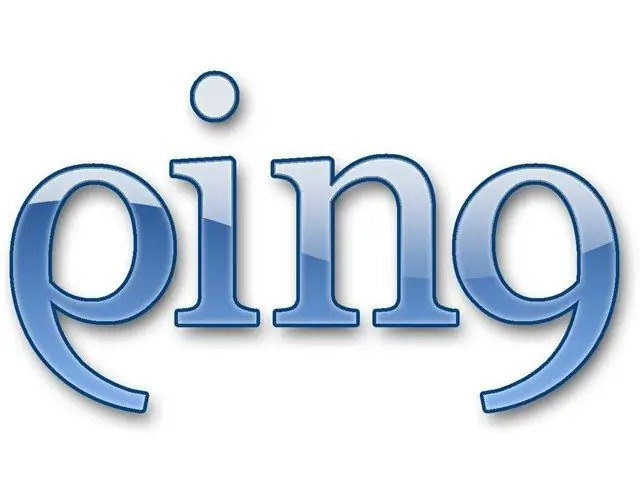
Diperlukan
- Sistem operasi yang diinstal dari keluarga Windows;
- Koneksi internet;
- Peramban terpasang.
instruksi
Langkah 1
Buat koneksi ke Internet secara teratur, seperti yang disediakan oleh pengaturan sistem operasi Anda.
Langkah 2
Klik kiri pada "Mulai" atau tekan tombol yang sesuai pada keyboard. Pilih item menu "Jalankan". Anda dapat melakukannya lebih mudah dengan menekan pintasan keyboard Win-R. Jendela "Jalankan Program" akan terbuka. Pastikan bahasa input adalah bahasa Inggris. Masukkan perintah berikut, lalu tekan Enter atau klik "OK" dengan tombol kiri mouse:
cmd / k ping www.ru Dalam contoh ini, utilitas ping.exe akan dimulai melalui prosesor perintah dari sistem operasi untuk mengirim paket uji untuk host (node jaringan) www.ru dan menunggu tanggapan darinya dengan analisis karakteristik waktu. Jika node merespon, empat respon akan diterima
Langkah 3
Setelah meninjau hasilnya, tutup jendela shell atau ketik EXIT di jendela shell dan tekan Enter.
Langkah 4
Mari kita pertimbangkan cara melakukan ping menggunakan sumber daya Internet. Mulai browser dan ketik baris input alama
Langkah 5
Memasuki www.ru di bidang input di atas tombol "permintaan" dan klik. Setelah menyelesaikan pengujian, laporan rinci dari node ini akan diberikan
Langkah 6
Lebih banyak layanan "warna-warni" dapat digunakan jika Anda pergi ke alama
Antarmuka akan ditampilkan di depan Anda, yang menunjukkan lokasi geografis Anda dengan panah hijau, dan jika Anda mengarahkan kursor ke atasnya, detail akan dilaporkan.
Langkah 7
Lingkaran putih kecil menunjukkan node uji yang diusulkan. Gerakkan penunjuk di atasnya secara bergantian dan pilih yang diperlukan dengan mengklik tombol kiri mouse. Untuk memindahkan peta, perbaiki dengan menekan tombol kiri mouse di sembarang tempat, yang ditandai dengan warna biru. Ini adalah area di luar node. Setelah dipilih, nilai PING untuk node yang dipilih akan ditampilkan di sudut kiri atas antarmuka.
Langkah 8
Jika Anda ingin memilih layanan lain, pergi ke alama
Halaman ini akan memberikan daftar lengkap tautan layanan ping internet.






